Test software Noise Ninja 1.1.2

V dnešním testu se seznámíte se softwarovým produktem určeným k odstraňování šumu z digitálních fotografií. Noise Ninja nás překvapil vysokou rychlostí zpracování, jednoduchostí ovládání i slušným výstupem. Více o tomto software včetně ukázkových fotografií naleznete v následujícím testu.
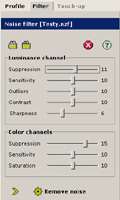
Třetím krokem je nastavení účinnosti filtru a
následné odšumnění. Tyto úpravy (záložka
Filter se provádějí kvůli různému obsahu jednotlivých
fotografií. Ovládací prvky jsou opět rozděleny do dvou skupin –
zvlášť pro jasovou a barevnou složku. Pro kanál jasu lze nastavit
potlačení (Suppression) určující intenzitu odstranění šumu,
citlivost rozlišování mezi šumem a detaily (Sensitivity), míru
potlačení izolovaných pixelů Outliers), kontrast
(Contrast) a ostrost (Sharpness, na obrázek se aplikuje filtr
maskování neostrosti – unsharp mask). Pro barevné kanály
můžete změnit úroveň potlačení, citlivosti a saturace
(Saturation). Výsledek provedených úprav ihned vidíte na vybrané
části obrázku ohraničené zelenou čárou. Pro lepší kontrolu lze obrázek
zvětšovat a zmenšovat v rozsahu od 3,1 % do 3 200 %. Ve většině
případů by mělo vyhovovat výchozí nastavení filtru. Pokud potřebujete
provést určité korekce, tak se doporučuje začít nejprve úpravou úrovně
potlačení a pak citlivosti. Pracně nastavenou kombinaci parametrů umožňuje
NN uložit do souboru pro pozdější opětovné použití. Jestliže se vám
výsledný efekt zamlouvá, je čas spustit redukci šumu v celém obrázku
(tlačítko Remove noise s ikonou ozubeného kola). Tato operace trvá
v závislosti na výkonnosti počítače a velikosti obrázku od pár vteřin
do několika minut (viz kapitola Rychlost zpracování). V dokumentaci je jako
referenční údaj uveden čas 11 s pro 3 Mpx obrázek na počítači
s procesorem Pentium 4 2,4 GHz. Pro přepínání zobrazení odfiltrovaného a
původního obrázku je určena ikona šipky v nástrojové liště,
případně klávesová zkratka Ctrl+T. Pokud jste s výsledkem zpracování
fotografie spokojeni, můžete obrázek uložit a pokračovat dalším
snímkem.
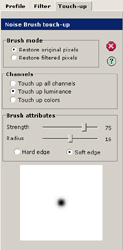
Tím byste se ale připravili o možnost dalšího vylepšení fotografie pomocí nástroje Noise Brush, který naleznete na záložce Touch-up. Z hlediska použití se nejedná o nic složitého – prostě malujete štětcem po obrázku a tím buď odkrýváte původní vzhled snímku, nebo se opět vracíte k odfiltrované podobě. Díky tomu lze velmi snadno zrestaurovat ty části obrázku, kde odstranění šumu nežádoucím způsobem znehodnotilo detaily. Jedná se tedy o velmi užitečný nástroj, nicméně je nutné počítat s tím, že jde o ruční práci, která je pochopitelně časově poněkud náročnější. Chování štětce ovlivňuje několik parametrů – režim práce (obnovení původních nebo odfiltrovaných pixelů), na jaké YCbCr kanály má působit, síla efektu, velikost a vzhled okrajů. Posledním (pátým) krokem je samozřejmě uložení výsledné fotografie do souboru JPEG nebo TIFF. V obou případech lze během ukládání nastavit parametry daného formátu (úroveň komprese a zachování EXIF informací u JPEG, barevná hloubka a metoda komprese u TIFF).
Dávkové zpracování
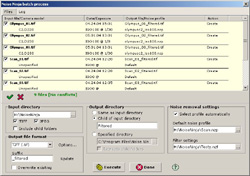
Pokud hodláte provádět redukci šumu často a u většího množství fotografií, určitě si připlaťte za NN ve verzi Professional. Získáte tak možnost hromadného zpracování souborů (batch processing). Veškeré ovládací prvky potřebné pro tuto funkci jsou dostupné v jediném dialogovém okně, které se otevře po kliknutí na ikonu dvou překrývajících se ozubených kol na nástrojové liště. Dialog je vodorovně rozdělen na dvě části – v horní polovině je seznam souborů (záložka Files), včetně základních informací důležitých pro zpracování (např. model fotoaparátu nebo použitý šumový profil), a protokol chyb (Log), které se objevily během provádění dávkových operací; v dolní části se pak nastavuje umístění původních a upravených fotografií, formáty souborů, použité šumové profily a parametry filtru. Právě tady naplno oceníte výhodu automatického výběru použitého šumového profilu na základě EXIF informací zapsaných fotoaparátem. Problémem jsou snímky získané skenováním, které žádné EXIF informace neobsahují. V takovém případě ale stačí v konfiguračním dialogu do položky Default noise profile zadat cestu k vhodnému (předem připravenému) šumovému profilu. Ten pak NN použije pro všechny soubory, ke kterým nenalezne odpovídající profil. Jen je třeba si dát pozor, aby ve vstupním adresáři nebyly obrázky pocházející z různých zdrojů. Pak by se logicky na některé soubory použil nevhodný šumový profil. Ani v případě dávkového zpracování se nemusíte vzdát výše popsaného nástroje Noise Brush. Stačí v programu otevřít původní i odfiltrovaný obrázek a udělat požadované úpravy. Tuto práci samozřejmě nelze provádět hromadně.
Rychlost zpracování
Většina uživatelů při porovnávání programů obdobného zaměření
hodnotí nejen výsledky odvedené práce, ale také rychlost zpracování.
Proto jsem se i já rozhodl výkon aplikace NN otestovat. Naměřené hodnoty
naleznete v přiložené tabulce. Pro testování jsem použil 3 různě
velké obrázky ve formátu TIFF – první (v tabulce uveden jako
Obrázek 1) byl pořízen digitálním fotoaparátem Olympus Camedia
C-2 (rozlišení 1600×1200 = 2 Mpx, 5,5 MB), druhý (Obrázek 2) byl
vyfocen přístrojem SONY Cyber-shot DSC-F717 (2560×1920 = 5 Mpx, 14 MB) a
poslední (Obrázek 3) pochází z kinofilmového negativu
naskenovaného skenerem Minolta DiMAGE Scan Elite 5400 v maximálním
rozlišení (7500×4900 = cca 36 Mpx, 105 MB). Měření jsem prováděl na
dvou počítačích označených jako Sestava A („skládačka“, AMD
Athlon XP 1500+, 512 MB RAM, disk 40 GB, rozlišení monitoru 1280×1024,
Windows 2000 Professional) a Sestava B (Compaq DeskPro, Intel Pentium
III/450 MHz, 128 MB RAM, disk 4,3 GB, rozlišení monitoru 1024×768, Windows
2000 Professional). Během testování byl NN na daném stroji jedinou
běžící aplikací s uživatelským rozhraním. Před spuštěním NN se
velikost volné fyzické RAM pohybovala kolem 350 MB u sestavy A a okolo
75 MB u sestavy B. Uvedené časy jsou vždy průměrem tří měření,
přičemž v závorce je uveden rozdíl mezi nejdelším a nejkratším časem.
Zajímalo mě také, jaký vliv na rychlost zpracování má velikost využité
paměti (parametr RAM usage v nastavení programu), a proto jsem
provedl 3 série měření pro různé hodnoty tohoto parametru – 32 MB,
64 MB a 128 MB (respektive 114 MB u sestavy B).
Výsledné časy mě mile překvapily. Přestože ani výkonnější z obou
použitých sestav zdaleka nepatří mezi to nejlepší, co dnešní trh
s výpočetní technikou nabízí (však už také spolehlivě slouží
čtvrtým rokem), tak jsou naměřené hodnoty velice příznivé. Zpracování
obrázku s rozlišením 36 Mpx trvalo o něco déle než čtvrt hodiny a to
podle mě nepotřebuje žádný další komentář. Pokud jde o změnu
velikosti využívané operační paměti, tak je z naměřených časů
vidět, že v podstatě nemá význam výchozí nastavení (64 MB) měnit.
Rozdíly byly nepatrné, držely se na úrovni několika vteřin. Jedinou
výjimkou bylo zpracování naskenovaného obrázku na sestavě B, kdy zejména
při nastavení využívané paměti na 114 MB trvalo odstranění šumu mnohem
déle než v ostatních případech.
| Použitý obrázek | Nastavená hodnota využité paměti (RAM usage) | |||||
| 32 MB | 64 MB | 128MB* | ||||
| sestava A | sestava B | sestava A | sestava B | sestava A | sestava B | |
| Obrázek 1 | 0:11 (0 s) | 0:37 (1 s) | 0:10 (1 s) | 0:34 (0 s) | 0:13 (1 s) | 0:36 (1 s) |
| Obrázek 2 | 0:29 (0 s) | 1:43 (0 s) | 0:30 (1 s) | 1:42 (1 s) | 0:33 (0 s) | 1:40 (4 s) |
| Obrázek 3 | 4:17 (5 s) | 15:37 (9 s) | 4:24 (0 s) | 20:58 (78 s) | 4:48 (13 s) | 1:07:12 (245 s) |
*U sestavy B byl parametr „RAM usage“ nastaven na hodnotu 114 MB – více paměti NN neumožnil nastavit
výřezy z obrázků použitých při testování:
Obr5.jpg: Obrázek 1 – Olympus Camedia C-2
Obr6.jpg: Obrázek 2 – SONY Cyber-shot DSC-F717
Obr7.jpg: Obrázek 3 – sken Minolta DiMAGE Scan Elite 5400
měřítko zobrazení = 100%
zeleně je ohraničena oblast, na kterou byla aplikována redukce šumu></div

 |
 |
Závěr
Pokud bych měl své dojmy z programu shrnout do jedné věty, zněla by asi takto: Noise Ninja je rychlý jako vítr, ale průvan v peněžence vám neudělá. Program si mě během testování získal jednoduchým ovládáním a rychlostí zpracování. Velmi užitečnou funkcí je nástroj Noise Brush, s jehož pomocí lze zachránit důležité detaily fotografií a ještě zlepšit již tak kvalitní výstupy. Výborně je také zpracovaná nápověda. Škoda jen, že není dostupná také např. v PDF formátu pro případný tisk. Oproti uživatelům v jiných zemích máme výhodu v podobě českého distributora, který kromě prodeje zajišťuje také technickou podporu v naší mateřštině. Někomu může vadit, že NN existuje pouze jako samostatný program pro systém Windows. To by se ale mělo v dohledné době změnit – v současnosti je již k dispozici beta verze NN pro Macintosh OS X (viz odkaz zde) a uvažuje se i o plug-inu pro Adobe Photoshop. Pokud tedy hledáte vhodný nástroj na redukci šumu v digitálních fotografiích, rozhodně program Noise Ninja vyzkoušejte. Určitě vás nezklame a snad mi i dáte za pravdu, že ceny požadované za obě verze produktu odpovídají nabízeným funkcím.
| Výrobce | Model fotoaparátu |
| Canon | EOS 1D, 1Ds, 10D, D30, D60, 300D, PowerShot A70, A80, G2, G5, S400 (v Evropě prodáván jako DIGITAL IXUS 400) |
| Fuji | FinePix S2 Pro, S7000 |
| Kodak | DCS Pro 14n |
| Minolta | DiMAGE A1, Z1, F300 |
| Nikon | D1X, D100, D2H, Coolpix 5700 |
| Olympus | E-1, E-20P, C-4000 Zoom |
| Panasonic | Lumix DMC-FZ10 |
| Pentax | *ist D, Optio S4 |
| Sigma | SD9, SD10 |
| Sony | Cyber-shot DSC-F717, F828, V1, P9, S85 |
| Klady + | Zápory - |
| Snadné ovládání | Program i nápověda v angličtině |
| Kvalitní výstupy | Není zadarmo |
| Rychlost zpracování | |
| Nástroj Noise Brush | |
| Dávkové zpracování (pouze verze Professional) | |
| Výborná nápověda | |
| Podpora v češtině |
- Předchozí strana
- 1
- 2
- Další strana
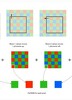


















Komentáře
Zobrazit diskusi ke článku ve fórumyslim ze NeatImage Pro je o dost lepsi, treba skusit
take pouzivam neatimage, docela by me zajimalo srovnani s timto programem ale sam sme linej to zkouset :) nezkousel nekdo?
mna by zaujimalo vyuzitie pri skenoch
Mimochodem NeatImage je v posledním čísle CHIPU na CD, kdyby se někomu nechtělo stahovat... Sám jej hodlám vyzkoušet
Zakoupil jsem tento program pro zpracování skenů z minolty SE5400 a ač není všemocný je pro mne vysvobozením. Kdo skenuje, zná šum svých fotografií z monitoru, ačkoliv na tištěných fotkách později není. Pokud chci fotky jen prohlížet na monitoru a nikoliv pouze připravit pro tisk, musím je odšumět. S NN je mohu odšumět a přitomneztratit detaily, což v Corelu či PS byla potíž, neboť jejich filtry jsou jen takové různé druhy rozmazání. Profil nastavuji pro každý snímek zvlášť, hlavně oblohu, tam šum vadí, v lese nikoliv.
Pro vkládání komentářů musíte být přihlášen.